Първите телефони с Ubuntu Phone най-накрая ще бъде реалност днес, но точно защото много от нас току-що пристигнаха, няма да имаме устройство, което да изпълнява операционната система стандартно като тези, представени днес. Това, което обаче можем да направим, стига да имаме съвместим Android терминал, е инсталирайте ROM на системата в тях.
С това ръководство, което ще ви предложим днес, ще можете инсталирайте Ubuntu Phone на вашия Android, но преди да го направите, препоръчваме няколко неща: Вижте списъка с официално поддържани устройства, тази на устройства, поддържани от общността, следвайте стъпките, които ще ви посочим добре, имайте резервни копия на всичко и бъдете много ясни какво правите.
На първо място, трябва да е ясно, че ръководството, което ще ви дадем, е създадено специално за инсталиране на ROM в устройства, които имат официална поддръжка. Ако нямате нито едно от тези устройства, съответното ръководство за него трябва да се появи в списъка с терминали, които се поддържат от общността.
Друго нещо, което трябва да знаете е, че инсталирането на Ubuntu Phone ще доведе до загуба на данни от вашия терминал, но за това по-късно ще ви дадем инструментите за създаване на резервни копия на всичко, което имате в терминала, като използвате команди ADB.
Подгответе работния плот
На първо място трябва да се уверим, че имаме активирано хранилището Universe, тъй като пакетът, който ще трябва да инсталираме, се съдържа в него. След като го направим, първо ще трябва добавете Ubuntu SDK PPA. Отваряме терминал и добавяме следното:
sudo add-apt-repository ppa:ubuntu-sdk-team/ppa
след това актуализирайте списъка с хранилища:
sudo apt-get update
Следващото нещо, което трябва да направим, е инсталирайте пакета ubuntu-device-flash. За да направите това в терминал, ние изпълняваме тази команда:
sudo apt-get install ubuntu-device-flash
За да знаем по-добре какво можем да направим с този пакет, винаги можем отидете на страницата на човека, като напишете следното в терминала:
man ubuntu-device-flash
Следното е инсталирайте пакета phablet-tools. За това отново прибягваме до терминала:
sudo apt-get install phablet-tools
Можем да получим списък с включени инструменти в него с тази команда:
dpkg -L phablet-tools | grep bin
Можем да получим помощ на инструмента от този пакет с модификатора -h, например:
phablet-config -h usage: phablet-config [-h] [-s SERIAL] ... Set up different configuration options on a device [...]
Съображения за ADB и Fastboot
При инсталиране на пакета ubuntu-device-flash добавени са два инструмента които ще използваме много в това ръководство: ADB и Fastboot. ADB е мост между терминала и компютъра, който ни позволява да действаме върху него през терминал, когато той е напълно стартиран, а Fastboot предлага USB връзка, когато устройството се стартира от буутлоудъра.
Ние препоръчваме разгледайте страниците за помощ от тези два елемента, използвайки тези две команди, за да разберете колкото е възможно повече:
adb help 2>&1 | less fastboot help 2>&1 | less
Запазване на резервни копия на Android
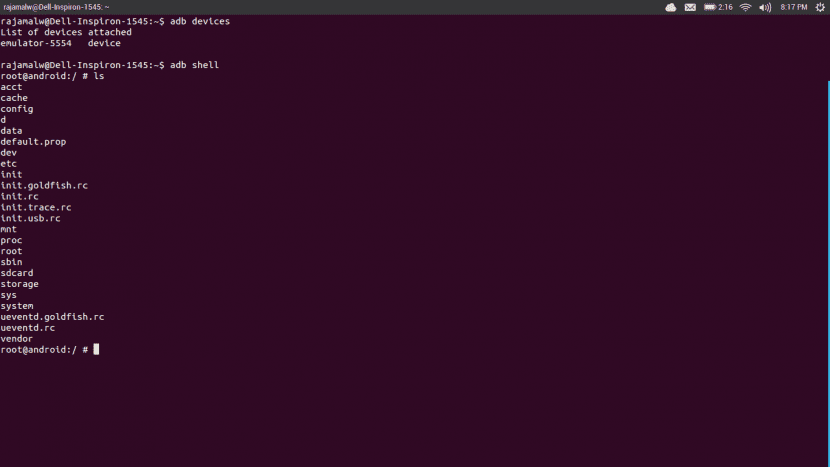
Това може да се направи по два начина: Ако вече имате буутлоудъра отключена и a обичай възстановяване винаги можете да направите резервно копие чрез възстановяване които по-късно можете да възстановите по същия начин. Ако нямате инсталиран инструмент за възстановяване, първо ще трябва да отидете в Android Settings, за да активирате режима за разработка.
За това и ако никога не сте го правили, ще трябва отидете на раздел За телефона и натиснете номера на компилация неколкократно, докато се появи съобщение, подобно на !! Честито!! Вече сте разработчик!. След това ще се появят опциите за разработка и там можете да активирате USB режима за отстраняване на грешки.
Когато го активирате, можете свържете чрез USB кабел това ще ни помогне да изградим моста ADB. Можете да проверите дали връзката е била успешна, като използвате команда в терминала, която трябва да върне нещо подобно:
adb devices List of devices attached 025d138e2f521413 device
След като направим това, тогава можем да пристъпим към запазете резервно копие на нашия работен плот от всичко, което е включено в нашия Android терминал, който след това можем да използваме за възстановяване на нашия терминал, в случай че Ubuntu Phone не ни убеди. Тук имате метод за възстановяване на Android предоставено от Canonical, но въпреки това ще се опитаме да посветим друго ръководство за него по-късно.
За да създадем архива, трябва изпълнете следната команда В терминала:
adb backup -apk -shared -all
A съобщение, тъй като архивът ще бъде създаден на нашия телефон и той ще ни попита дали искаме да го упълномощим. Ние казваме да.
Отключване на буутлоудъра

За да инсталирате който и да е ROM, било то този от Ubuntu или персонализиран от Android като CyanogenMod, това е така този елемент трябва да бъде отключен. За да направите това от терминала, първо трябва да рестартирате устройството в буутлоудъра. За това използваме следната команда:
adb reboot bootloader
Ще знаем, че сме в буутлоудъра когато видим изображение на a андроид, легнал по гръб с отворен преден панел. След това проверяваме отново дали устройството е добре свързано и ако всичко върви добре, трябва да видим изход като този:
fastboot devices 025d138e2f521413 fastboot
Следващото нещо е да използвате a команда за отключване на буутлоудъра сами по себе си:
sudo fastboot oem unlock
Ще видим екран с условия и условия, които трябва да приемем, за да продължим. Важно е да знаете, че ако отключим буутлоудъра ще загубим гаранцията на телефона. След това ще рестартираме отново в Android, ще загубим данните си и ще трябва да въведем минималната информация, така че първото зареждане да е завършено, тъй като когато инсталираме Ubuntu, всички тези данни ще бъдат загубени отново.
Инсталиране на Ubuntu Phone
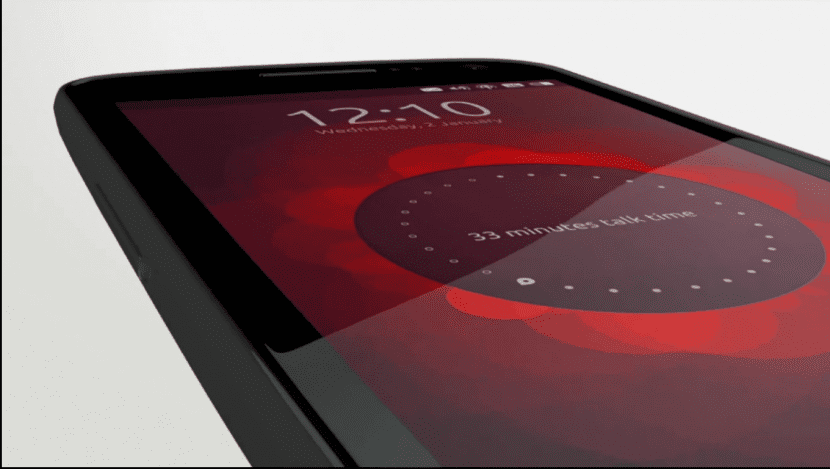
За да инсталираме първо Ubuntu Phone, ще трябва да го направим изключете устройството. След като го направим, ще трябва да рестартираме, като натиснем правилна комбинация от клавиши да го направите в режим fastboot. Тъй като използваме метода за официално поддържани устройства, можем да се върнем към ръководство, публикувано от Google да го направя по правилния начин.
Следващото нещо е да инсталирате ROM за това, което трябва изберете канал. Ако приемем, че например използваме Nexus 7 за нашата инсталация, можем да използваме канала развивам. За това ще трябва да въведем командата в терминала ubuntu-device-flash, а изходът, който би трябвало да получим, ще бъде нещо подобно:
ubuntu-device-flash --channel=devel --bootstrap 2014/04/16 10:19:26 Device is |flo| 2014/04/16 10:19:27 Flashing version 296 from devel channel and server https://system-image.ubuntu.com to device flo 2014/04/16 10:19:27 ubuntu-touch/trusty is a channel alias to devel [...]
Що се отнася до кой канал да се избере, Canonical публикува ръководство за избор на канал според нашето устройство, тъй като това е начинът, по който трябва да идентифицираме изображенията. С това ръководство можете да се консултирате чрез Уебсайт за разработчици на Ubuntu.
Когато инсталацията приключи, телефонът ще се рестартира и преди да направите каквото и да е, трябва да изчакате рестартирането е завършено. В повечето случаи не се изисква взаимодействие с потребителя и ние отбелязваме, че може да отнеме няколко минути. Що се отнася до системните актуализации, известията за тяхната наличност трябва да пристигат автоматично.
И досега нашето ръководство за инсталиране на Ubuntu Phone на телефон с Android. Използваме възможността да подчертаем, че с този метод на инсталиране ще премахнем Android ROM изцяло; не е двойно зареждане. За да извършим инсталация с двойно зареждане, ще подготвим друго ръководство, което също ще публикуваме Ubunlog.
за получите разширена информация По отношение на инсталирането на системата можете да отидете на ръководство, публикувано от Canonical.

Последната инструкция, която според мен не е вярна: subuntu-device-flash –channel = devel –bootstrap
Сега го коригирам, благодаря за входа.
Поздрави!
Може ли да се инсталира на galaxy note 2? Благодаря
колко стабилен е телефонът на ubuntu сега? имате ли основните приложения като whatsaap? лице?
терминалът не открива устройството, което правя в този случай)
какво би се случило, ако го инсталирам на lg l5x optimus, тъй като той не се появява в телефонния списък
здравейте какво се случва, ако го инсталирам на htc desire 510, който не е в списъка
Добре, знае ли някой, ако мога да го инсталирам на моя iPhone 4S ?? В ТЕОРИЯТА ТРЯБВА ДА РАБОТИ, ЗАЩОТО И ДВАТА СЪДЪРЖАТЕ UNIX, НО МИСЛЯ, ЧЕ ОПР НЕЩО НЕ Е В СПИСЪКА: \: \ МОЛЯ, ПОМОГНЕТЕ, ИСКАМ ДА ОПИТАМ UBUNTU ТЕЛЕФОН.
БЛАГОДАРЯ
Би ли работило на bq aquaris e4?
Здравейте, бихте ли ми казали дали мога да го инсталирам на htc evo 4g cdma
Някой знае ли дали поддържа пропуски?
можете в един коктейл с едно докосване (4.5
)
Здравейте, въпросът ми е кой от samsung galaxy работи.
Имам Samsung galaxy s3 mini I8190L, той има 1GB RAM и 5 вътрешна памет.
Тази операционна система ще се предлага с възстановяване като androids.
Искам да го тествам на този мобилен телефон и който твърди, че е първият в света S3 mini с тяхната система.
Потърсете общите характеристики, за да ме направите ром, моля.
Обичам да персонализирам мобилните телефони.
Благодаря ви много предварително и очаквам вашия отговор с пълното ръководство за инсталиране.
Чао, успех !!!!
командата не ме компилира
командата sudo apt-get install ubuntu-device-flash
Добър ден Може да се инсталира на moto g 2013
Може да се инсталира на Sony Xperiast21a
Може ли телефонът Ubuntu да бъде инсталиран на S3 Mini?
Мога да инсталирам Ubuntu на моя мобилен телефон Huawei Ascend Y221
Мога да инсталирам Ubuntu на моя SAMSUNG SMARTPHONE GALAXY GRAND PRIME PLUS, той ще бъде поддържан от общността или каноничен
добър ден, някой знае ли кога е добре какво трябва да сменя таблета си (lenovo йога плюс 3) на ubuntu? всеки път, когато се опитвам да вляза в root, той спира да реагира, като дава adb рестартиращ буутлоудър, ако ми помогнат като родител, е много по-добре, защото филтрира цялото разпространение от децата и те научават повече неща, извинявайте неудобството и благодаря много предварително
Добър вечер може да бъде тестван на осемядрен Snapdragon 60 на Caterpillar S617, 3gb RAM